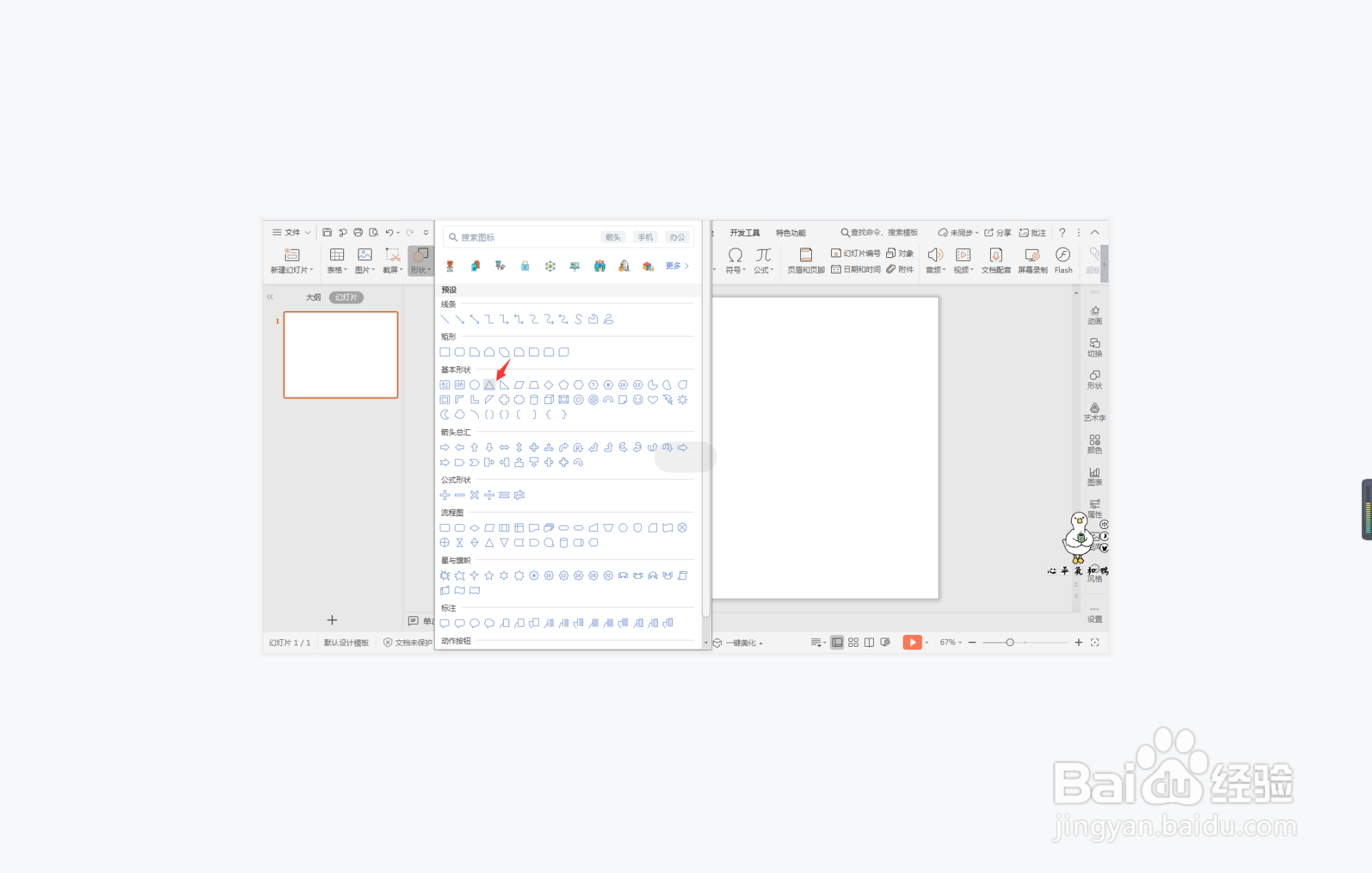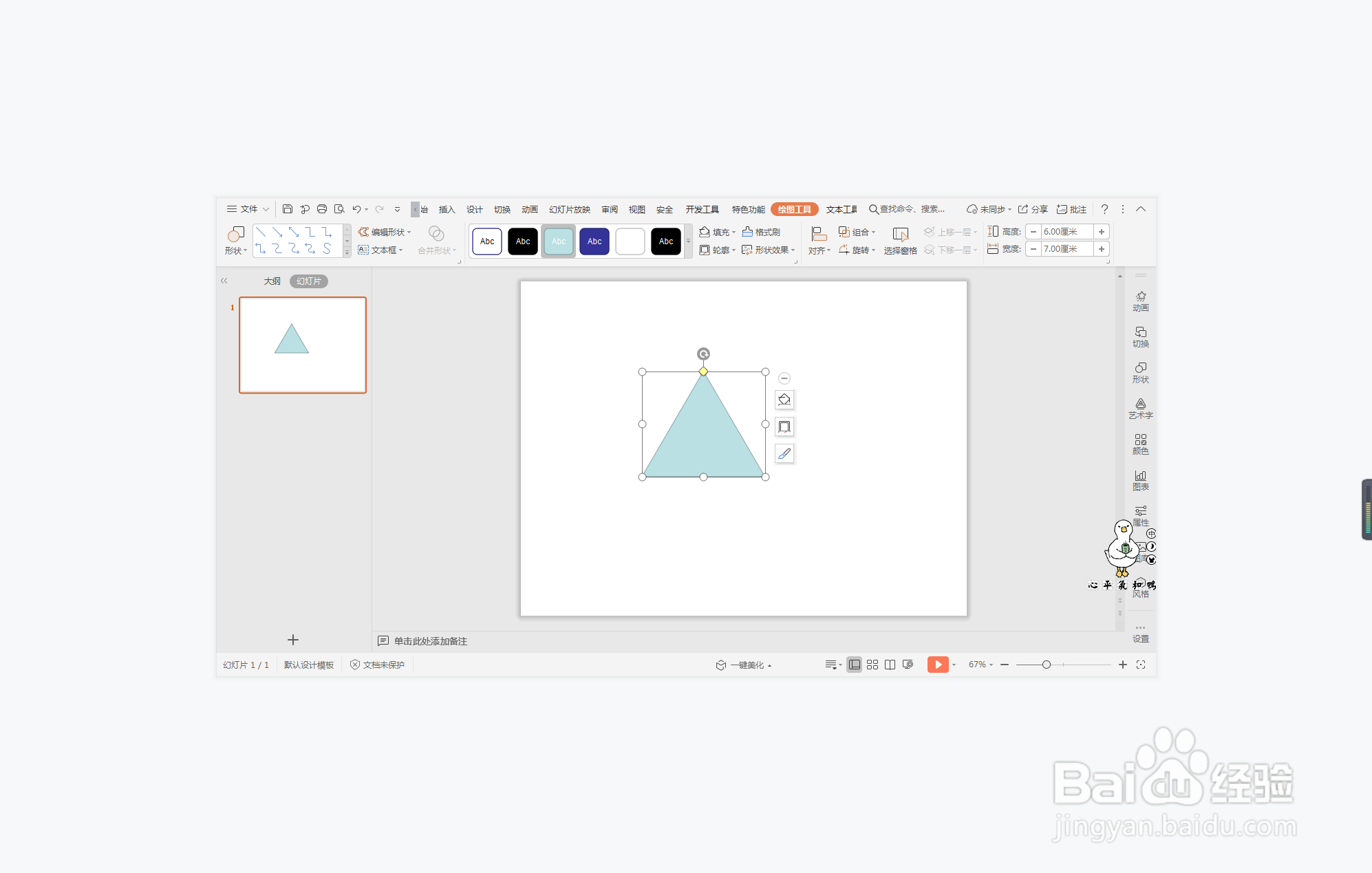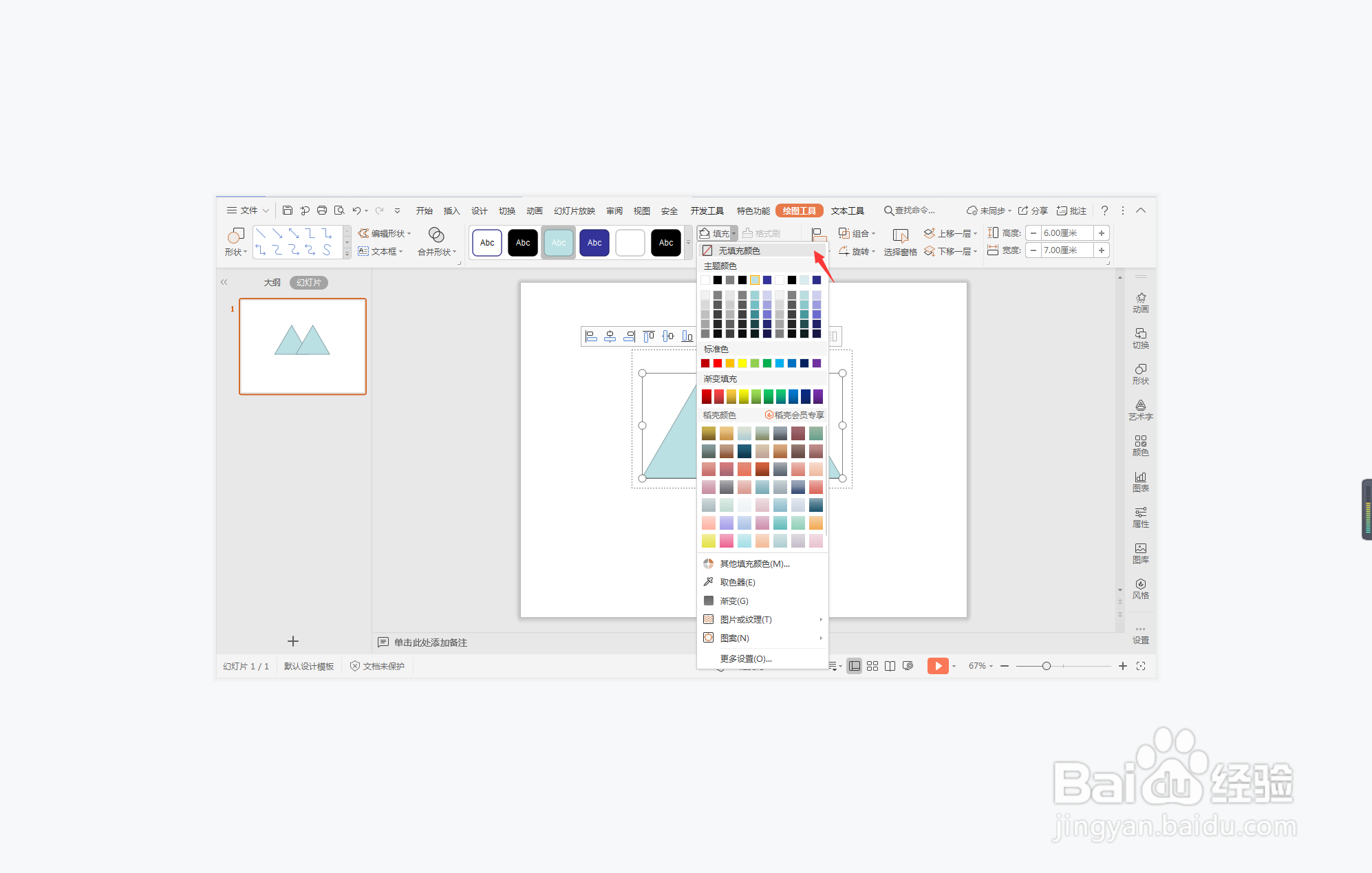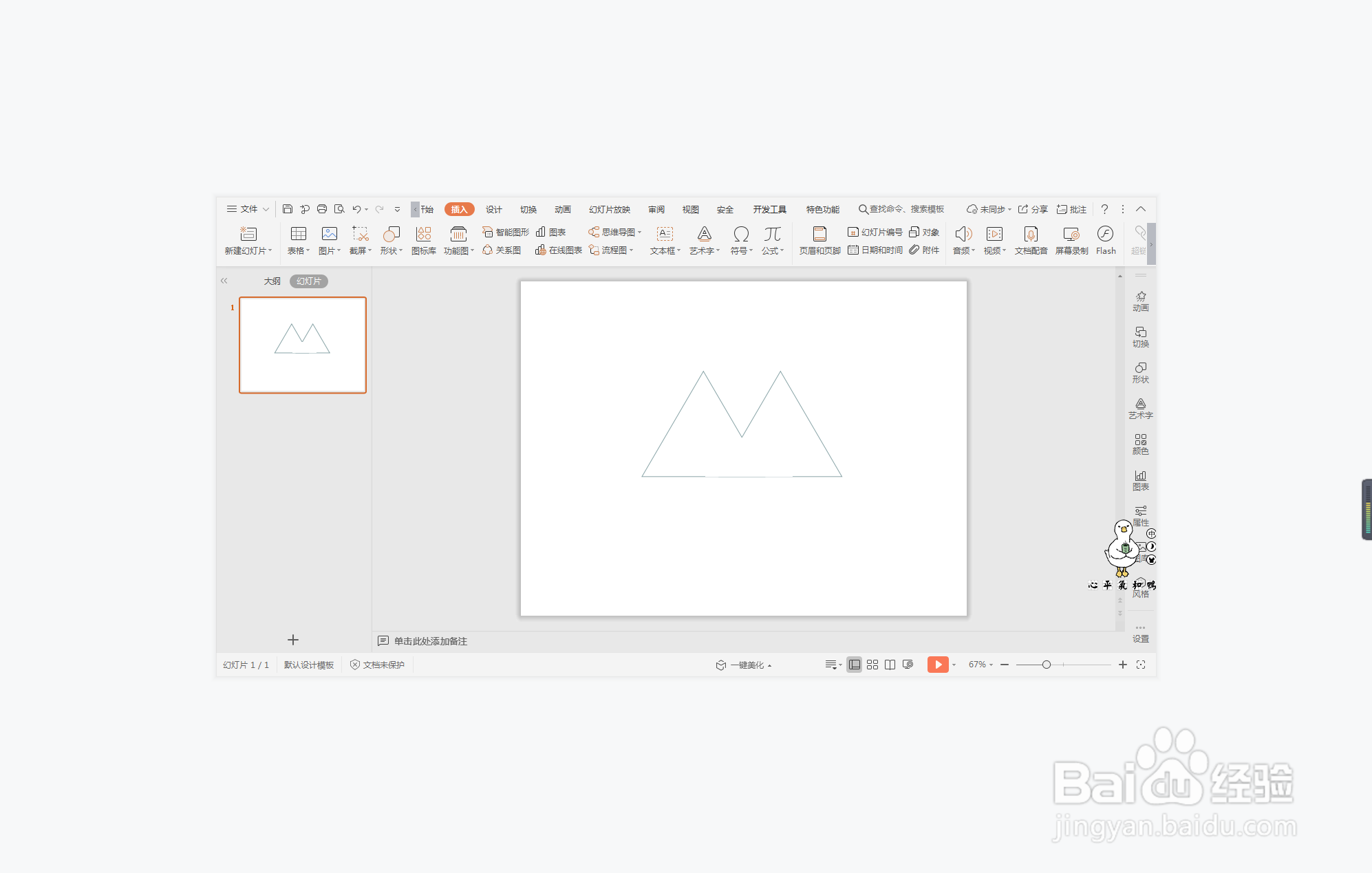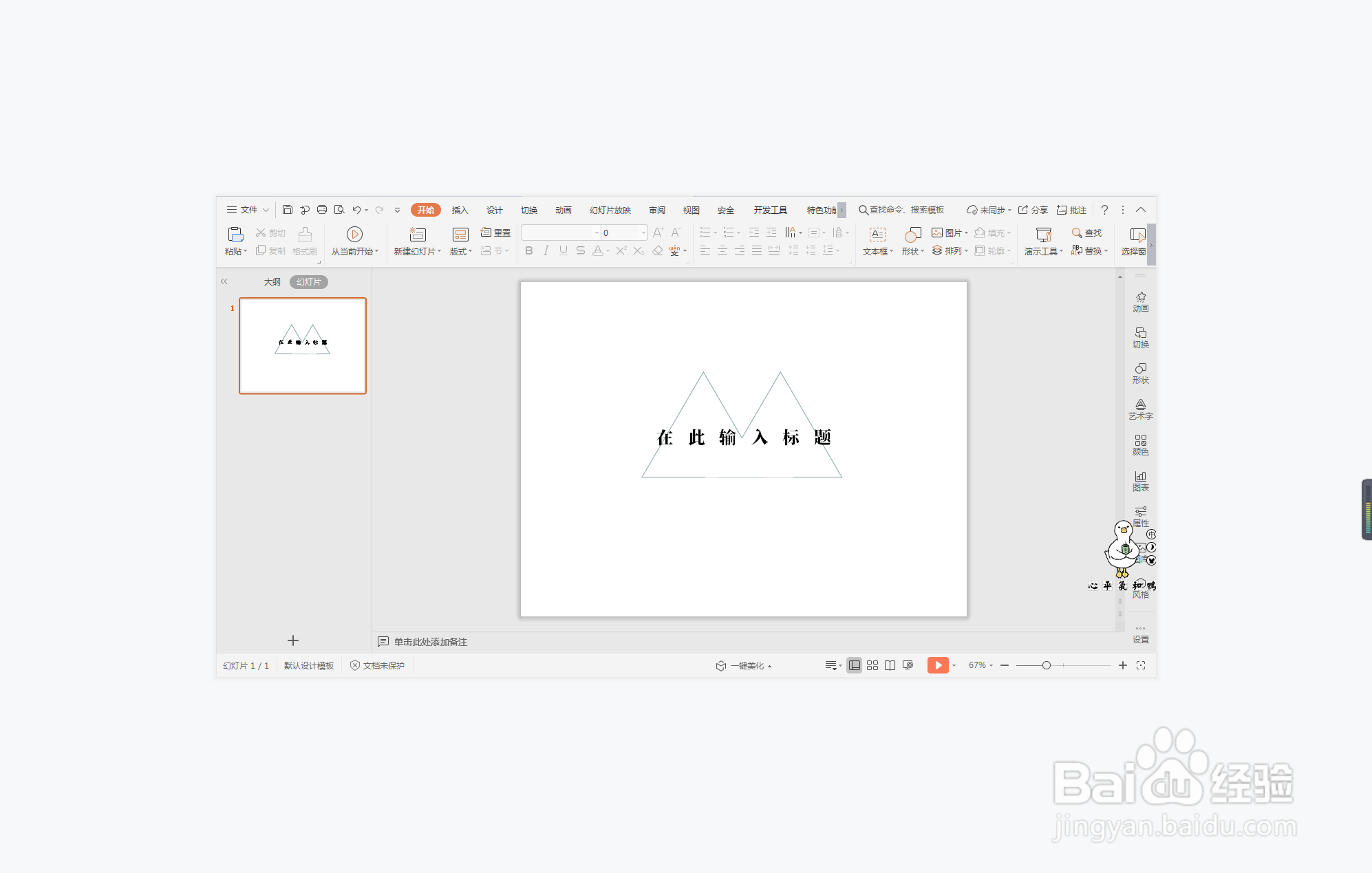wps演示中如何制作双三角形标题样式
1、在插入选项卡中点击形状,选择其中的等腰三角形,在页面上绘制出形状。
2、按住Ctrl键,选中等腰三角形,鼠标拖动进行复制,放置如图所示的位置。
3、选中两个等腰三角形,在绘图工具中点击填充,选择其中的“无填充颜色”。
4、然后再插入一个矩形,放置在两个三角形的交叉处,位置和大小如图所示。
5、选中矩形,颜色填充为白色,并设置为无线条。
6、最后,在三角形中输入标题,这样双三角形标题样式就制作好了。
声明:本网站引用、摘录或转载内容仅供网站访问者交流或参考,不代表本站立场,如存在版权或非法内容,请联系站长删除,联系邮箱:site.kefu@qq.com。
阅读量:78
阅读量:65
阅读量:79
阅读量:26
阅读量:85